
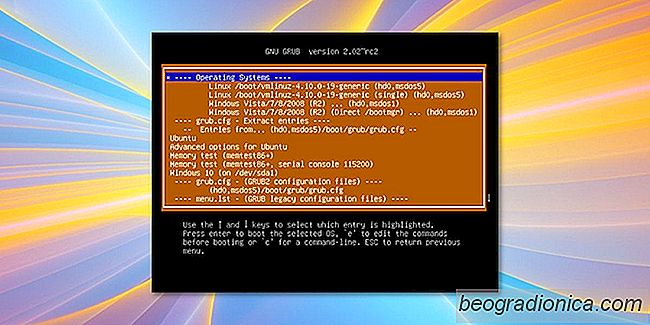
N'ouvrez jamais votre PC Linux pour constater qu'il ne se chargera pas et vous ne savez pas quoi faire? Lorsque votre PC ne tourne pas, le dÃĐpannage devient compliquÃĐ. Pour commencer, il n'y a rien que vous puissiez faire pour effectuer des contrÃīles sur votre systÃĻme d'exploitation ou votre matÃĐriel. Le peu que vous pouvez faire est de vous assurer que vous avez branchÃĐ tout correctement. Cela dit, le fait que votre PC ne dÃĐmarre pas ne signifie pas qu'il est mort ou que vous devez actualiser votre systÃĻme d'exploitation. Ne rÃĐinstallez pas ce systÃĻme d'exploitation sur votre PC Linux pour le moment. Au lieu de cela, suivez ce tutoriel pour rÃĐparer un PC Linux qui ne dÃĐmarre pas.
Vous aurez besoin d'un PC pour suivre ce tutoriel car il nÃĐcessite le tÃĐlÃĐchargement d'images disque et leur gravure sur un USB.
Le moyen le plus simple de charger un PC Linux avec un bootloader cassÃĐ n'est pas de se tracasser avec l'invite de sauvetage Grub. Au lieu de cela, allez sur un autre ordinateur (ou faites ce disque à l'avance) et tÃĐlÃĐchargez Super Grub Disk. C'est un disque en direct qui peut dÃĐtecter tous les systÃĻmes d'exploitation sur un ordinateur donnÃĐ, puis les dÃĐmarrer. Cet outil est gÃĐnial, en particulier pour ceux qui trouvent soudainement que leur PC ne chargera pas Grub correctement.
Tout d'abord, tÃĐlÃĐchargez l'image disque. Ensuite, gravez Super Grub Disk sur un CD / DVD ou crÃĐez une clÃĐ USB bootable. Nous recommandons l'outil d'imagerie USB Etcher, facile à utiliser et disponible sur toutes les plates-formes majeures.
Avec Super Grub Disk gravÃĐ, il est temps de le charger et de l'utiliser. Commencez par entrer les paramÃĻtres du BIOS de votre PC. Dans cette zone, modifiez l'ordre de dÃĐmarrage afin que la clÃĐ USB vive (ou le CD / DVD gravÃĐ) se charge en premier.
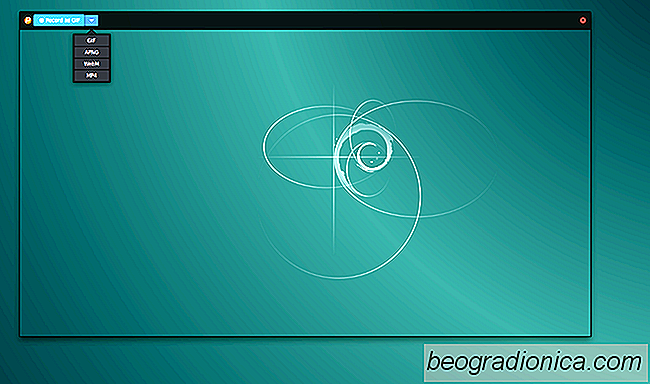
Comment enregistrer des GIF Screencast sur Linux
Vous voulez enregistrer des GIF sous Linux? Avec l'outil d'enregistrement Peek, les utilisateurs peuvent facilement capturer leur ÃĐcran et l'encoder directement au format d'image GIF. Avant d'utiliser cet outil, vous devrez l'installer sur votre PC Linux. Il existe plusieurs façons d'installer ce logiciel sous Linux.
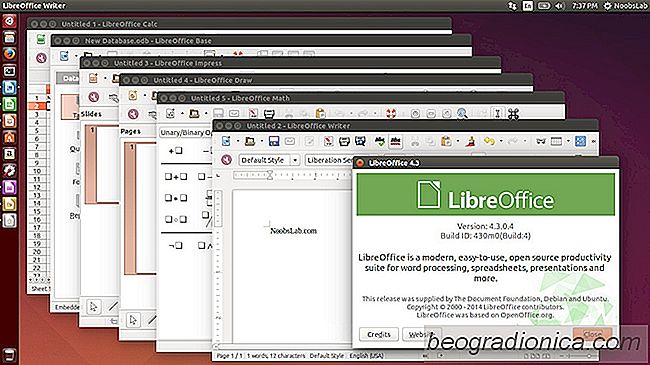
Les meilleures alternatives aux applications Mac pour Linux
Vous avez donc dÃĐcidÃĐ de franchir le pas et de passer de Mac OS Ã Linux, mais vous ' Je ne sais pas vraiment quel logiciel utiliser. C'est 2017; Beaucoup d'applications modernes utilisÃĐes sur Mac OS ont ÃĐtÃĐ portÃĐes sur Linux. Malheureusement, il y aura toujours des logiciels qui ne viendront pas sous Linux.